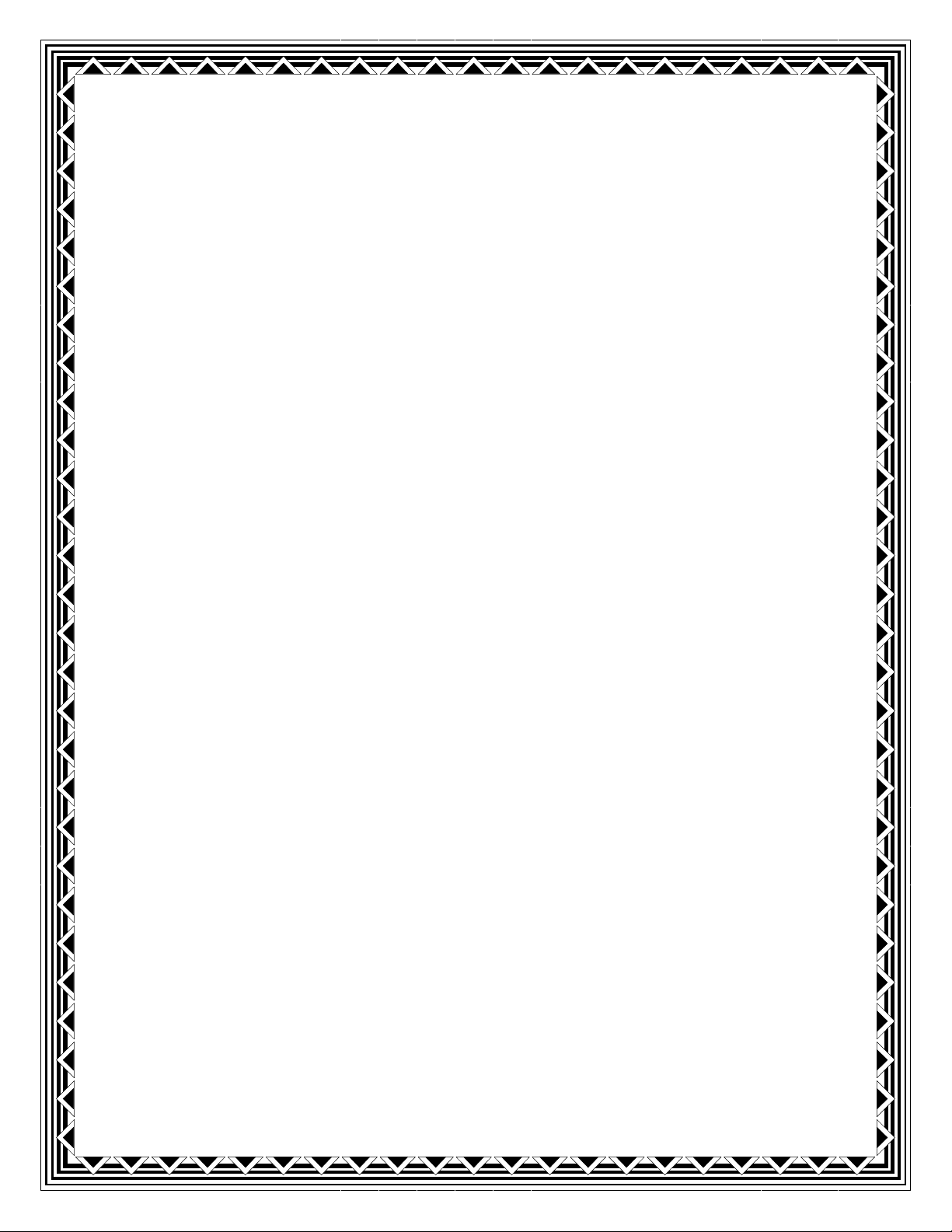
Tự động xóa dữ liệu
riêng tư khi đóng trình
duyệt

Các trình duyệt web thường lưu dữ liệu riêng tư của bạn -
lịch sử, cookie, tìm kiếm, tải về… và chỉ xóa khi bạn yêu cầu.
Nếu liên tục phải xóa dữ liệu riêng tư, bạn nên để trình duyệt
tự động xóa.
Lưu ý rằng, nếu thiết lập để tự động xóa các tập tin cookie khi
trình duyệt đóng, bạn sẽ phải đăng nhập vào các website (mà bạn
sử dụng) mỗi khi mở trình duyệt. Xóa các tập tin cache sẽ khiến
website nạp chậm hơn sau khi khởi động lại trình duyệt.
Google Chrome:
Không tích hợp khả năng tự động xóa tất cả dữ liệu riêng tư khi
bạn đóng trình duyệt lại. Tuy nhiên, bạn có thể làm Chrome tự
động xóa các cookie khi thoát (exit), hay sử dụng phần mở rộng
(extension) để nó tự động xóa mọi thứ.
Để bắt đầu, mở màn hình Settings (Cài đặt) từ menu của
Chrome.
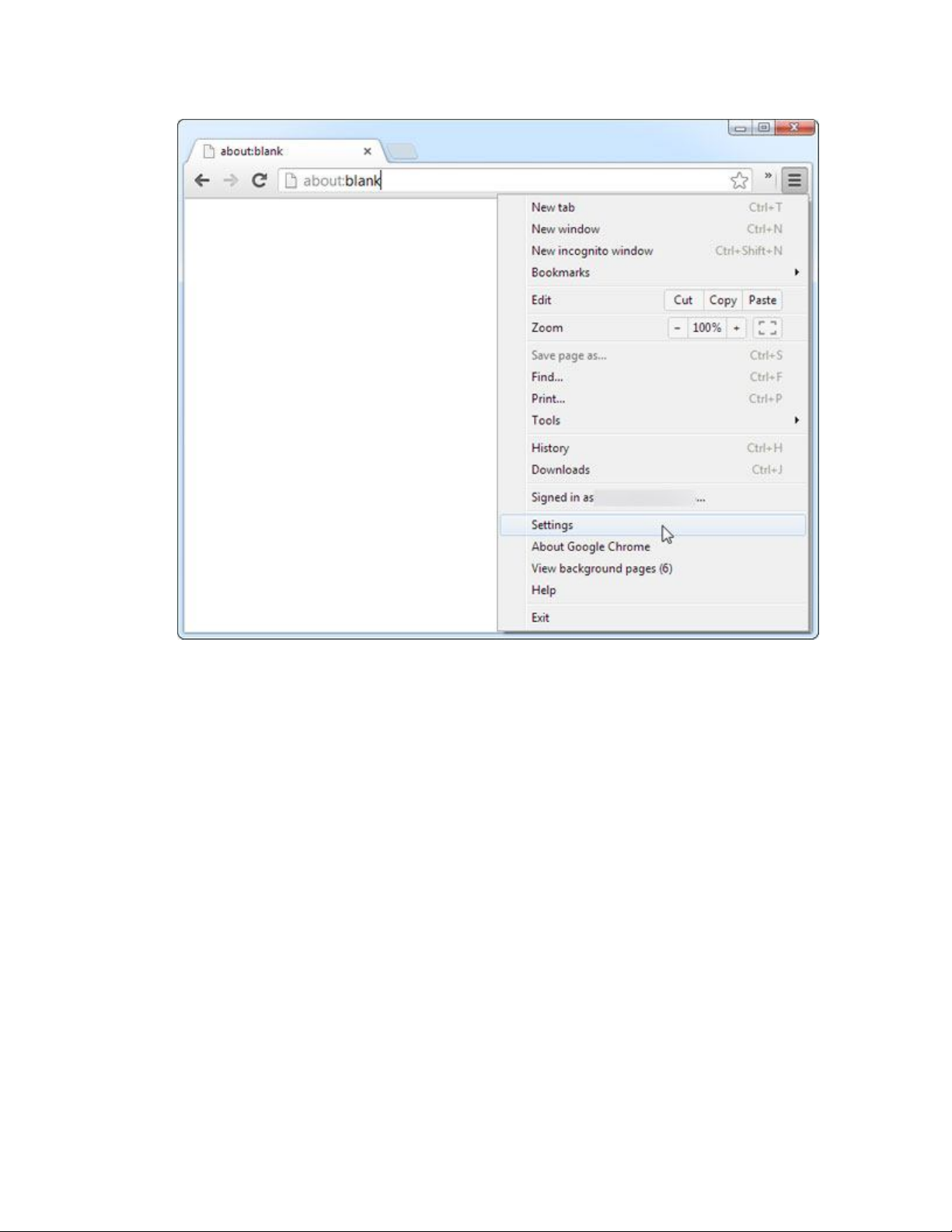
Nhấp vào liên kết Show advanced settings (Hiển thị cài đặt
nâng cao) ở dưới cùng của trang Cài đặt.
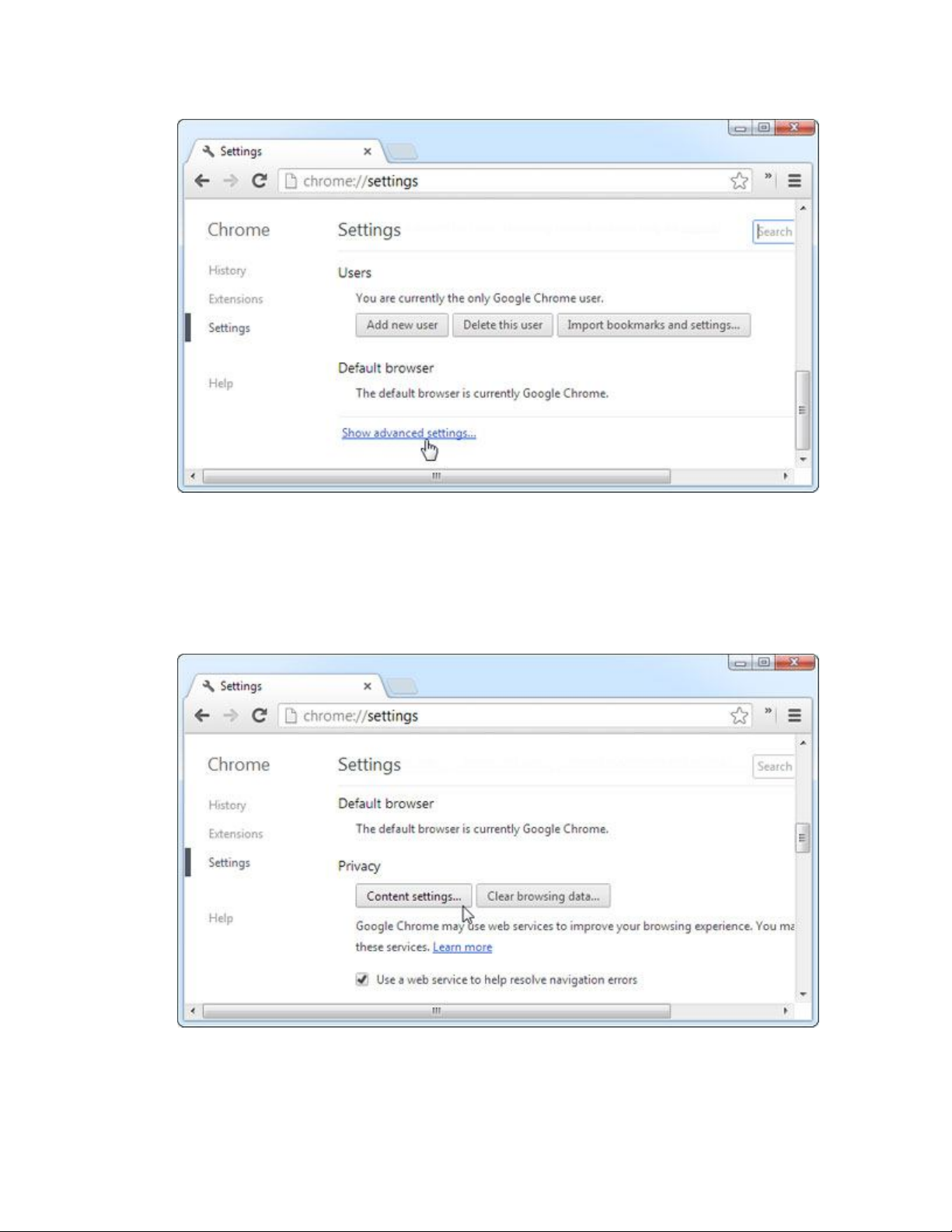
Nhấp vào nút Content settings (Cài đặt nội dung) dưới tiêu
đề Privacy (Bảo mật).
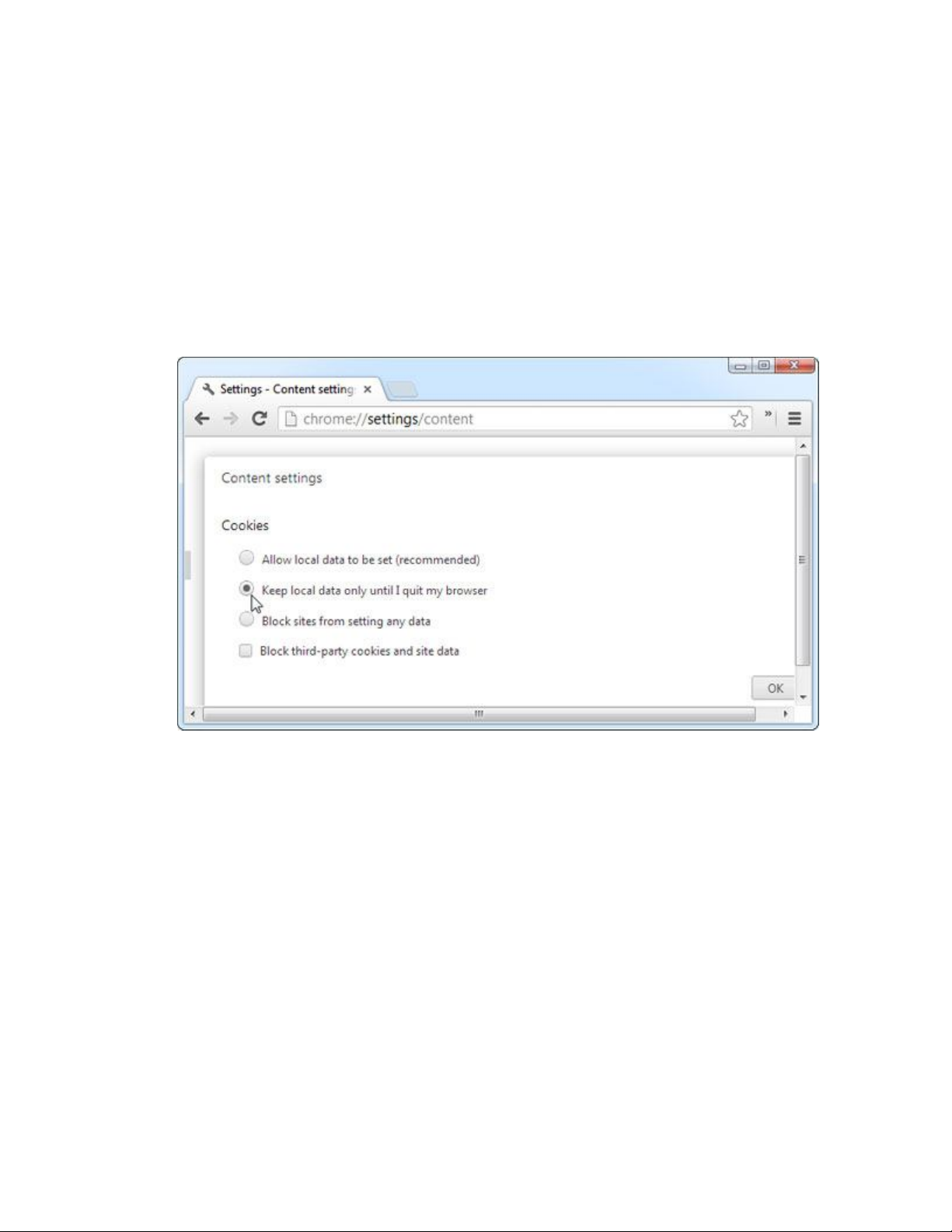
Dưới tiêu đề
Cookies,
chọn
Keep local data only until I quit my
browser (Chỉ giữ dữ liệu cục bộ cho đến khi tôi thoát trình duyệt
của mình) > nhấn OK (Hoàn tất). Từ giờ, khi bạn đóng Chrome,
nó sẽ tự động xóa các tập tin cookie của bạn.
Nếu bạn muốn xóa tất cả dữ liệu riêng tư của mình khi đóng
Chrome, hãy cài đặt phần mở rộng Click&Clean từChrome
Web Store.
Sau khi cài đặt, nhấn vào nút Click&Clean trên thanh công cụ
trình duyệt > chọn Options.

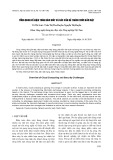
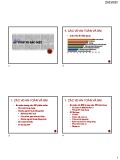

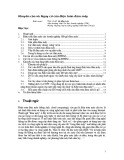

![Bài giảng Bảo mật cơ sở dữ liệu: Chương 8 - Trần Thị Kim Chi [Full], chuẩn nhất](https://cdn.tailieu.vn/images/document/thumbnail/2016/20160920/thangnamvoiva20/135x160/8221474365287.jpg)
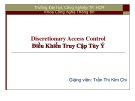




![Đề thi Excel: Tổng hợp [Năm] mới nhất, có đáp án, chuẩn nhất](https://cdn.tailieu.vn/images/document/thumbnail/2025/20251103/21139086@st.hcmuaf.edu.vn/135x160/61461762222060.jpg)


![Bài tập Tin học đại cương [kèm lời giải/ đáp án/ mới nhất]](https://cdn.tailieu.vn/images/document/thumbnail/2025/20251018/pobbniichan@gmail.com/135x160/16651760753844.jpg)
![Bài giảng Nhập môn Tin học và kỹ năng số [Mới nhất]](https://cdn.tailieu.vn/images/document/thumbnail/2025/20251003/thuhangvictory/135x160/33061759734261.jpg)
![Tài liệu ôn tập Lý thuyết và Thực hành môn Tin học [mới nhất/chuẩn nhất]](https://cdn.tailieu.vn/images/document/thumbnail/2025/20251001/kimphuong1001/135x160/49521759302088.jpg)


![Trắc nghiệm Tin học cơ sở: Tổng hợp bài tập và đáp án [mới nhất]](https://cdn.tailieu.vn/images/document/thumbnail/2025/20250919/kimphuong1001/135x160/59911758271235.jpg)


![Giáo trình Lý thuyết PowerPoint: Trung tâm Tin học MS [Chuẩn Nhất]](https://cdn.tailieu.vn/images/document/thumbnail/2025/20250911/hohoainhan_85/135x160/42601757648546.jpg)


